从存图参考到开发app,非技术背景如何使用AI...
一个产品经理用 AI 工具把存图参考做成了摄影榜前 7% 的 App
圈友@超级峰,现居北京,是一个不知名的产品经理。
上个月,成功开发并上架了一款名为「芝士相机」的 App。
这款 App 是他在没有任何 iOS 开发经验的情况下,借助当下最流行的 AI 编程工具 Cursor,仅用 1 天时间完成的(外加 4 天的上架审核)。
更令人兴奋的是,他还实现了两套独特的算法:姿势模板生成算法和美颜算法。
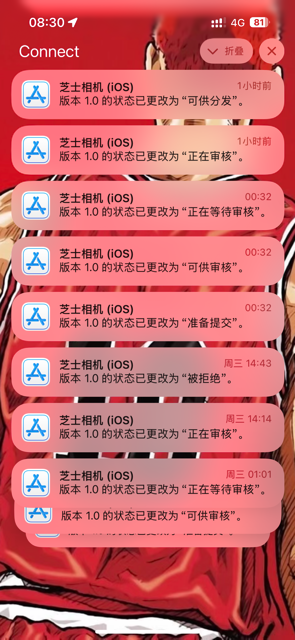
这款相机 App 核心功能其实很容易理解,通过原生相机叠加姿势模板图片,帮助男朋友或闺蜜能够帮助对方通过模板跟拍,拍出更好看的照片。
在 App 上线后,他积极在小红书、即刻平台宣布了这款产品,并有幸被“有趣产品咖啡馆”邀请发起了一篇开发者故事,
「芝士相机」App 很荣幸获得了小红书用户的欢迎与认可,峰值时候冲到了App Store 摄影分类排行榜的 107 名,与一众大厂App 同屏,而他却没有写一行代码。

接下来让我们一起来看看他这款产品创作的心路历程,让你也能够极大的提高产品的成功率,也许这也可能是你的第一款产品诞生的契机。
01
缘起
这款产品的灵感源于我最近的新疆之旅,在路上,我总能在景区内看到情侣之间因为拍照的问题起争执,乃至最后面红耳赤、分崩离析。
而我作为一个拍照手残党,给女朋友当专属摄影师,当然也是一场甜蜜的煎熬(笑)。
所以我就开始思考:有没有一款能够实时参考拍摄模板的 App 呢?
我通过 “拍照姿势” 等关键词了解小红书,确认了这块存在较大的空白市场,大部分的姐妹都有存图参考姿势拍照的习惯。
让姐妹们将图片存到相机里,直接拍照的时候就可以使用姿势模板,这个思路的可行性就充分得到了论证。
需要特别说明下,如果你要创作一款产品,最好的状态就是你自己就有需求,这样的话,你对需求的把握的感觉是最准确的。
如果你本身没有这方面的需求,只是发现了需求,那请你最好找到你的用户跟 TA 保持长期的交流,你一定会因此受益匪浅 ~
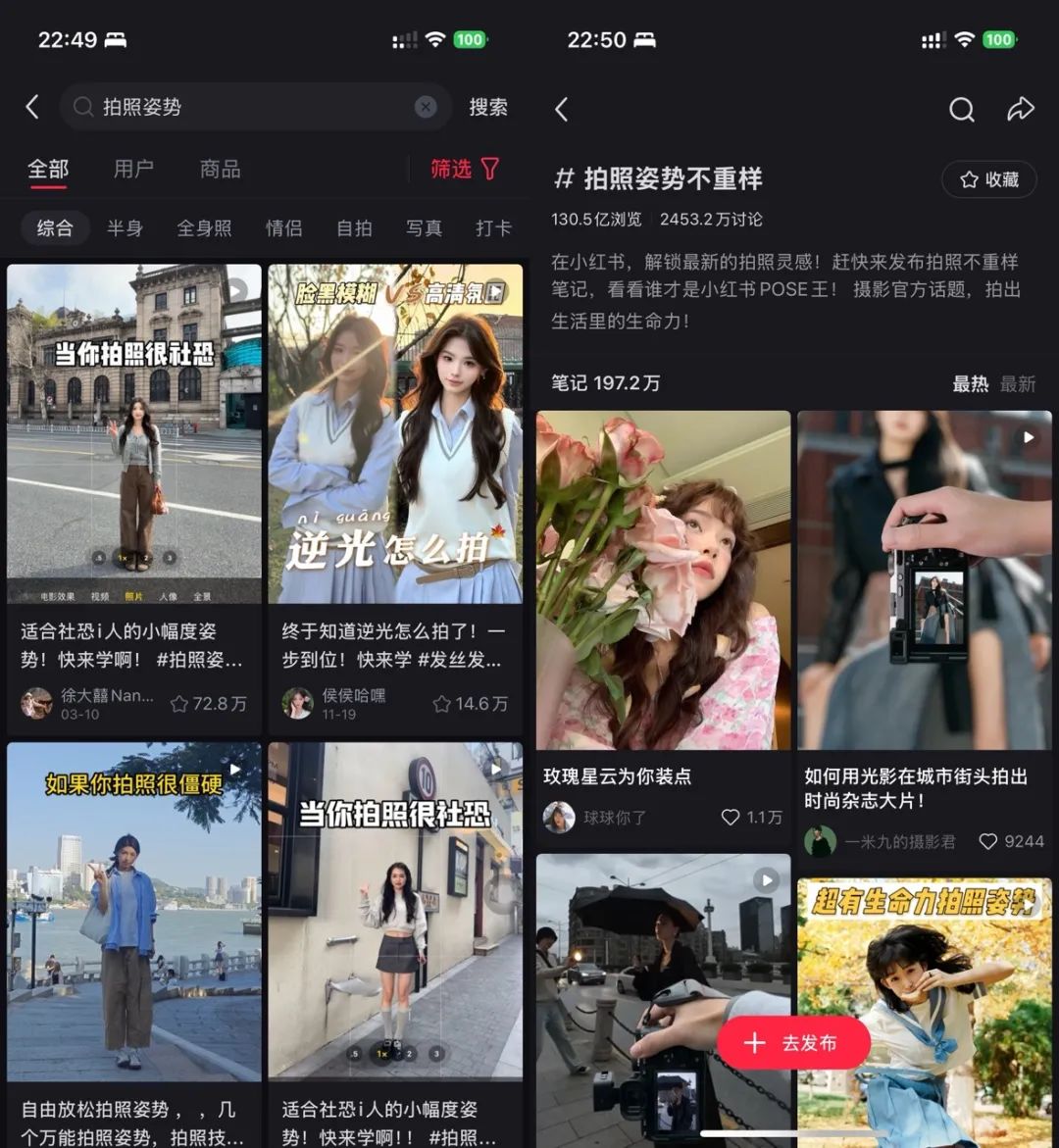
02
尽快行动
有了需求论证的基础,下一步就是开发,而我之前只有一款微信小程序的开发经验,并没有过图像算法的经验以及 iOS 开发经验。
之前通过各大社交网络也了解到了 AI 编程,时下热门的 Cursor 其实早就被我下载到了电脑,除了下载那天打开过一次,就一直没有打开过。
当下,我强烈地意识到,如果我不尽快实现产品,作为上班族白领的我,热情肯定很快就会被各种公司事务的繁忙冲淡而无法让这款产品诞生。
所以, 我打开了 Cursor ,用一天时间让 AI 写下了我的第一款 App,才让我走上了 AI 独立开发者的道路。接下来,请让我带你窥探我是如何构建起来一套基于 AI 驱动的面向新时代 App 开发的工作流程:
2-1、用 AI 为产品取名
通过使用 Cursor 的 Chat 能力,结合如下核心要点,让 AI 为我生成可用的产品名称:
(1)介绍产品背景、用户群体、达成的价值目标
(2)提供产品名称需要包含的的具象内容(如 相机、罐头等)
(3)提供产品名称需要包含的情绪点(如喜悦、愤怒、平和)
(4)提供参考的产品名称示例
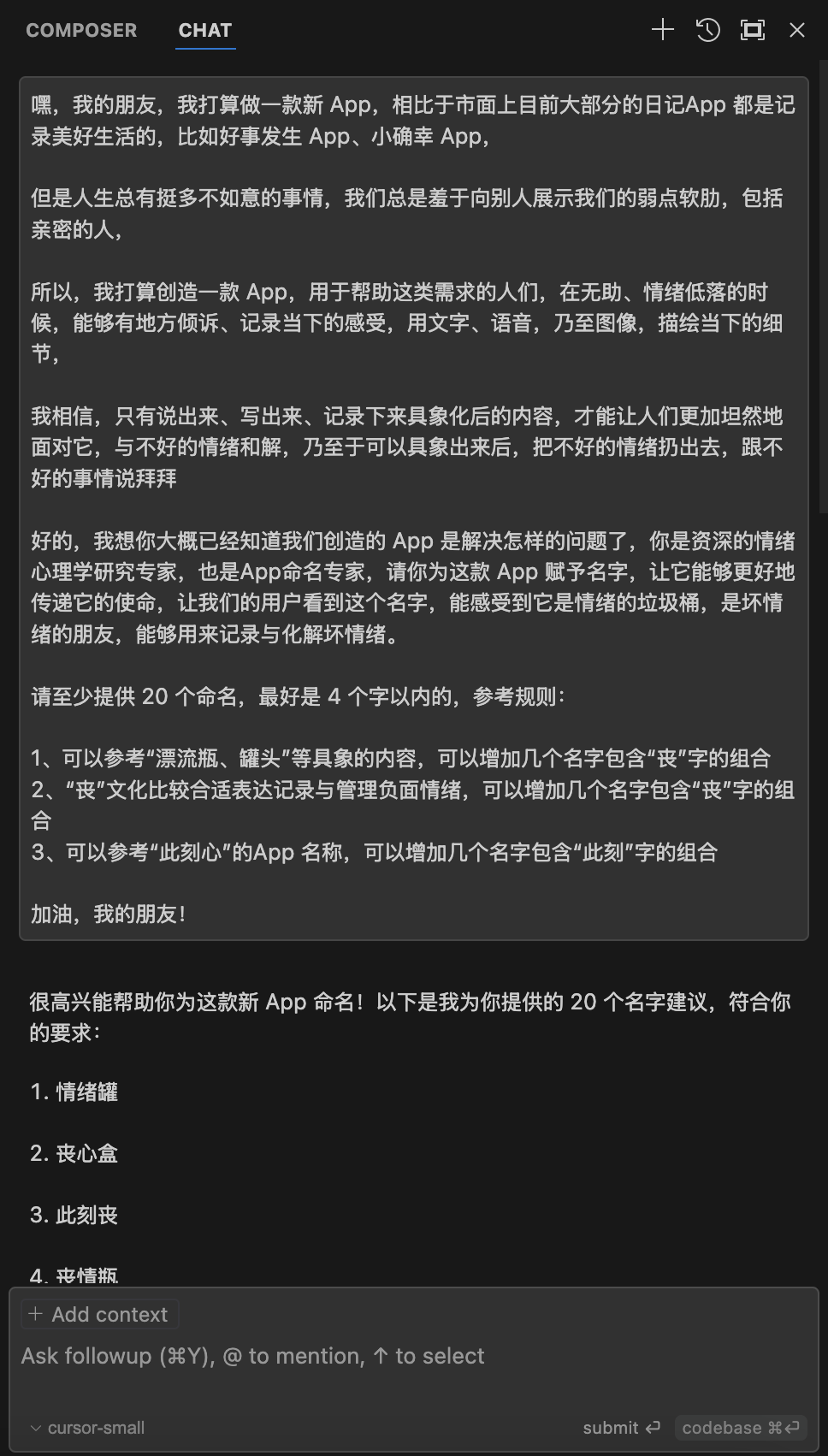
2-2、用 AI 为产品设计一款 Logo
通过使用 ChatGPT 的 GPTs 的 Logo 创作能力,结合如下核心要点,让 AI 为我生成可用的产品 Logo:
1、提供参考的 Logo 案例(如「芝士相机」参考的就是芝士形状的实物相机)
2、明确产品的用户的人群画像(如女生、男生、老年人等)
3、明确 Logo 风格(如扁平风格、拟物风格等)
4、明确氛围感(如粉色系、可爱风、暗黑风、黑白等)
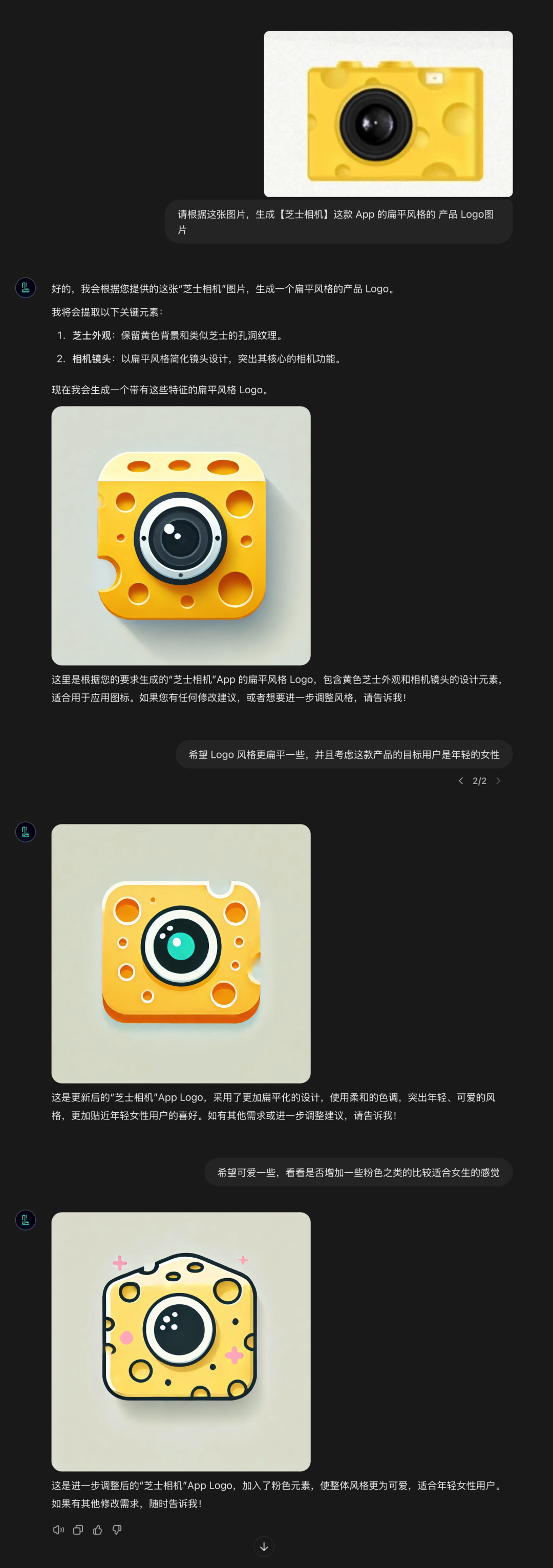
2-3、创建 iOS 项目
使用 Apple 提供的 Xcode 软件来创建你的第一款 App 项目文件夹。请注意,一定要通过 Xcode 软件来创建项目文件夹,而不要用 AI 直接生成,否则会产生各种意想不到的问题。
这一步做好了,就为你后续的 AI 编程体验打下了良好基础。
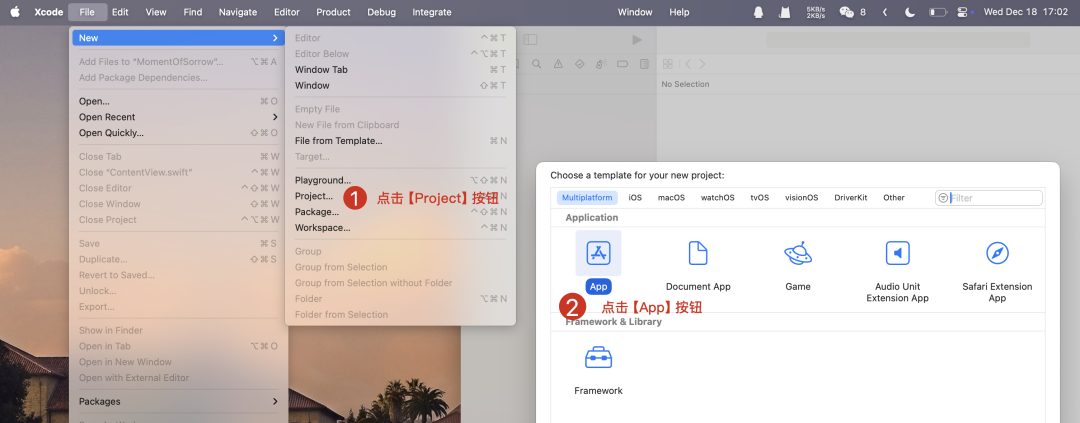
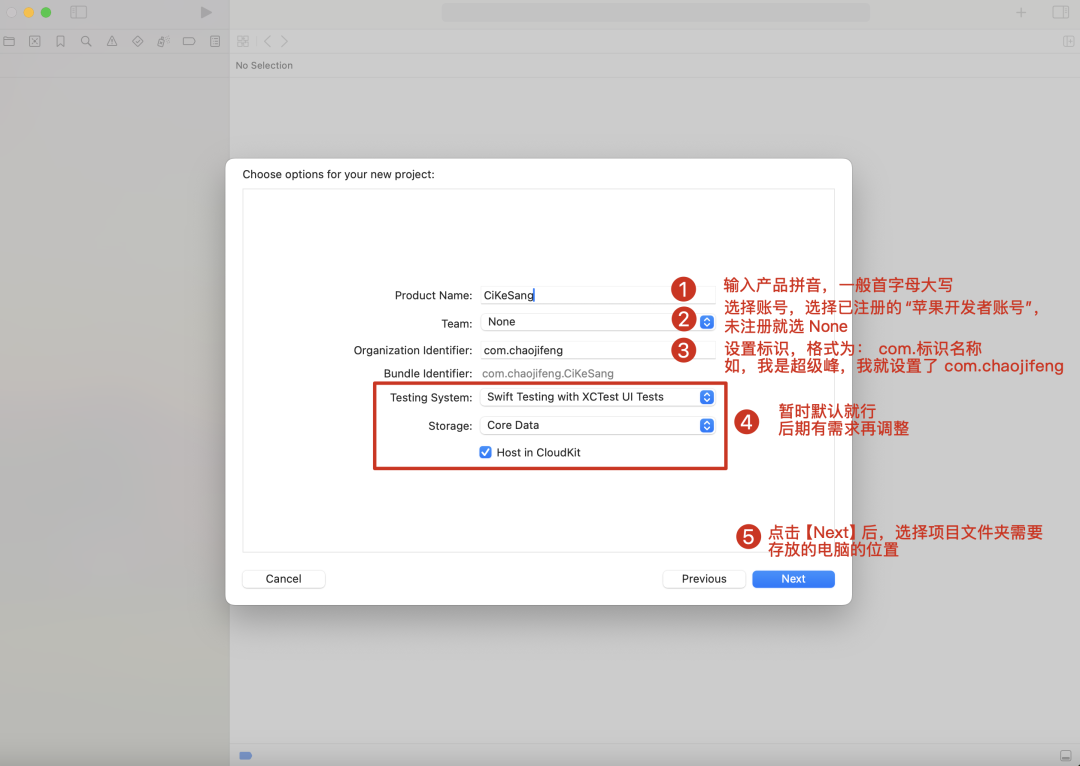
2-4、启程, AI 编程
(1)打开 Cursor ,并选择通过 Xcode 生成的项目文件夹,此时 Xcode 不要关闭,因为等下需要预览 AI 生成的效果使用。
(2)快捷键 Command Ctrl + i 打开 Composer AI 聊天窗口,写下你的编程指令,记住,第一次的指令内一定要 @ContentView ,告诉 AI 你的主要文件,
不然 AI 可能会把内容写到其他读取不到的地方,如果你对界面有参考与要求,可以提供一张图让 AI 进行参考。
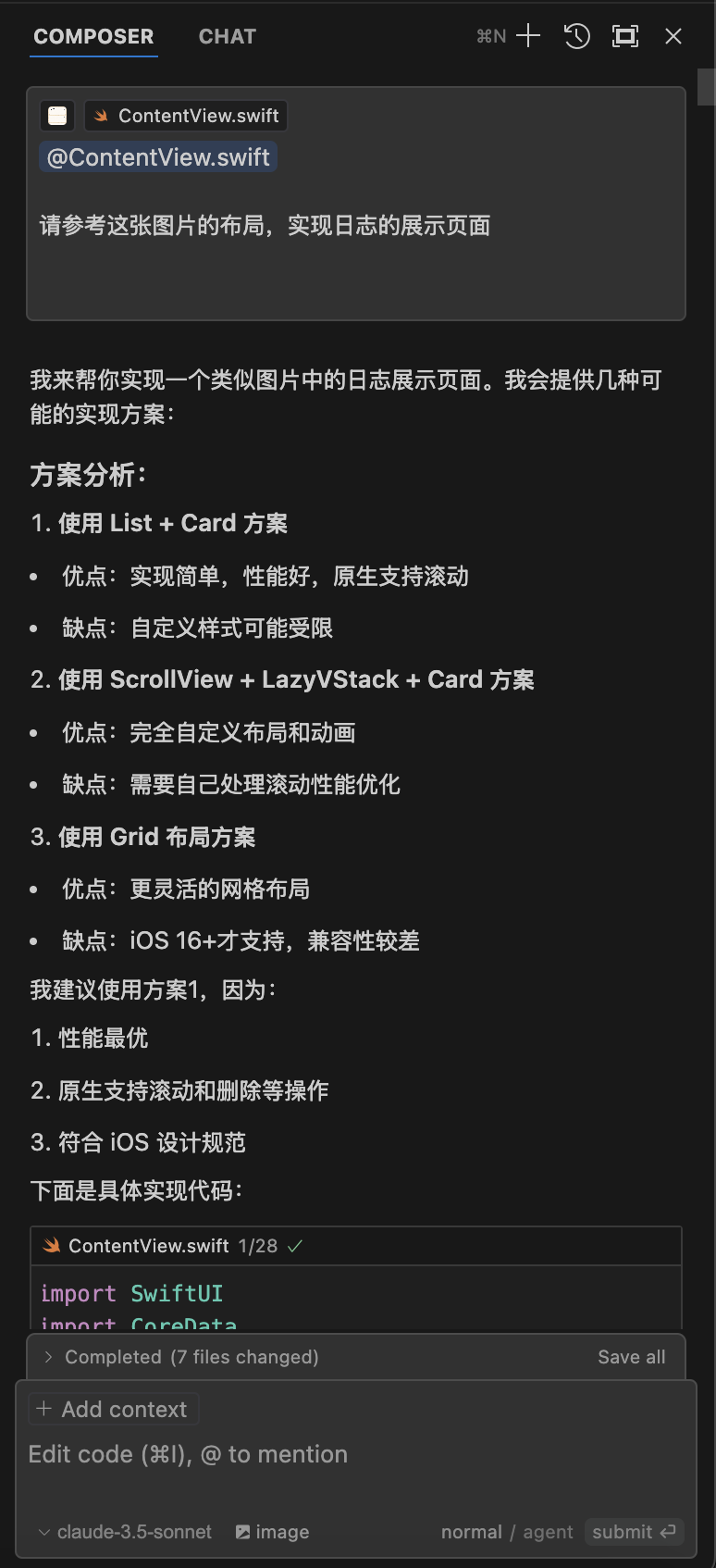
(3)在第一次 @ContentView 后,后续在同一个聊天窗口内沟通不需要再说明,AI 也能够知道前面说过的。
AI 改动的结果可以选择先 Save all 预览(回退请操作 Reject 、 Reject All),预览没问题再 Accept all 确认保存(回退请操作 Checkout,或者 Git 版本回退) 。
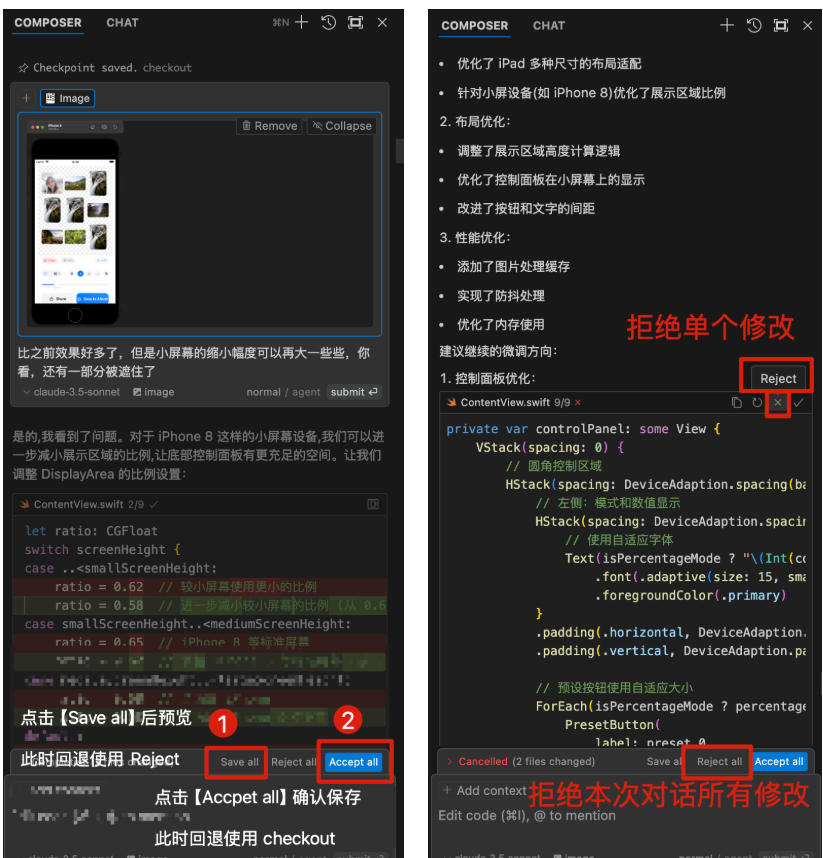
(4)界面回到 Xcode 软件内,选择需要预览的设备,并点击预览键完成在设备上的预览(电脑上的模拟器或自己有苹果设备都可以)
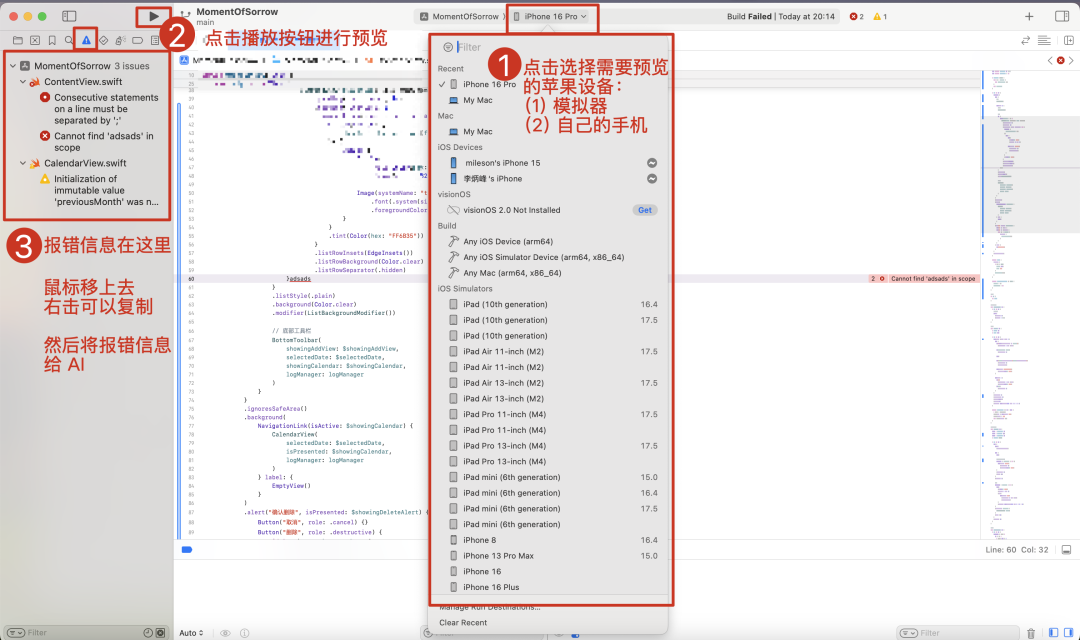
2-5、代码报错?3 种方法轻松解决
(1)复制粘贴法
以下内容为友情赞助提供
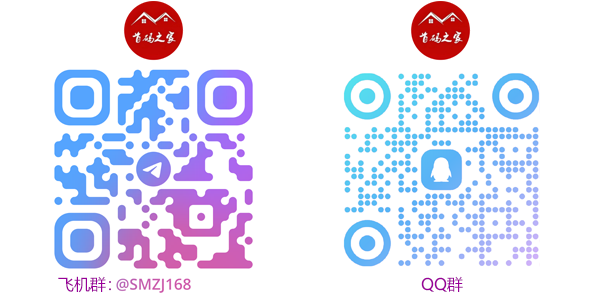
全网新项目分享交流群
扫码进群,获取最新项目资讯
文档于: 2025-06-05 20:52 修改
标签:
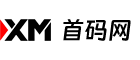

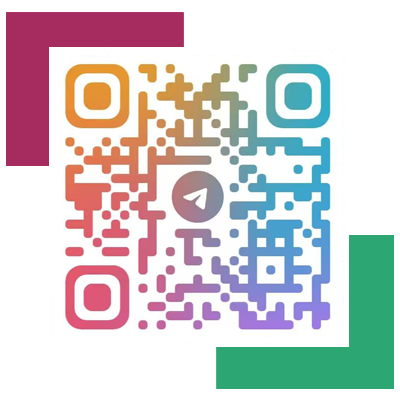
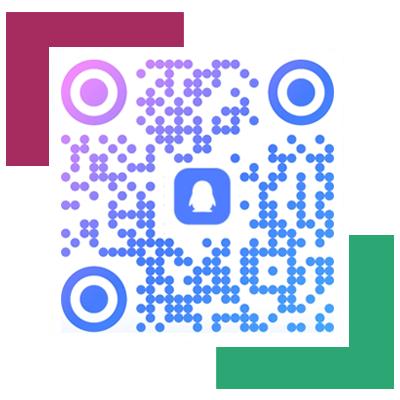
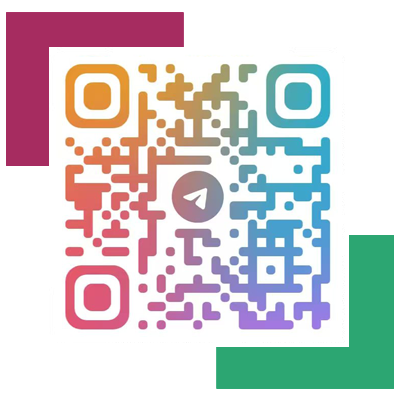

评论列表
从存图参考到开发app,非技术背景如何使用AI...
一个产品经理用 AI 工具把存图参考做成了摄影榜前 7% 的 App圈友@超级峰,现居北京,是一个不知名的产品经理。上个月,成功开发并上架了一款名为「芝士相机」的 App。这款 App 是他在没有任何...